jQuery的插件非常多,应用的场景也非常丰富,今天我这里给大家介绍一款非常实用的日历页面开发插件 - fullcalendar,目前最新版本是1.5.1,使用这款插件能够快速帮助你快速编程实现基于web的日历查看功能,大家可能都使用过outlook的日历项功能,使用日历界面能更方便的查看待办事项或者约会。开发过程快速方便。插件首页的文档也非常全。当然目前只有英文文档。不错插件支持多语言,这个很不错。
在过去web程序开发中,我曾经使用这个插件开发了公司内部的会议室预定系统,这里我简单的介绍一下fullcalendar的相关开发,并且实例讲解一下如何使用这个插件开发日历,其中会使用到fullcalendar里相关的高级功能,例如,拖拽修改时间,生成个性化的会议室预定系统日历项内容。以上代码都是实际项目中使用的前台,大家如果需要可以直接修改使用。
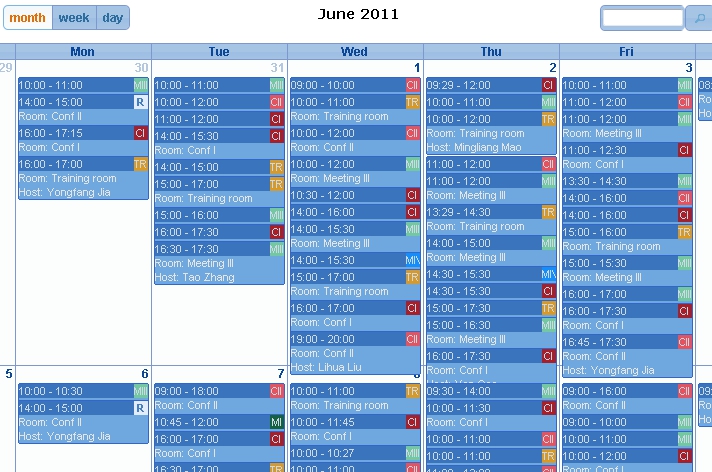
项目需求:
1. 需要在fullcalendar的原有界面上美化,这里我们使用jQueryUI来实现界面美化,因为fullcalendar可以很好的和jQueryUI无缝整合
2. 生成单独的日历项添加和查看功能,这里仍旧使用jQueryUI的dialog来实现
3. 因为是一个实际项目,需要数据验证,所以这里我们使用formVaildator插件实现
4. 添加一个 "转到某日"功能, 这个界面功能在Fullcalendar里没有,我们可以通过编程添加类似一个功能,其中调用了datepicker的一个addon,后面会介绍到
5. 周和日浏览可以自由的支持拖拽和移动,用来修改日期和时间
6. 浏览器支持: IE8和Firefox
jQuery相关插件:
1. fullcalendar
提供Calendar功能
提供输入验证功能
3. Timepicker Addon for jQuery UI Datepicker
提供datepicker时间选择功能
开发代码:
导入相关jQuery插件类库,如下:
<script type="text/javascript" src="js/jquery-ui-1.8.6.custom.min.js"></script>
<script type="text/javascript" src="js/jquery-ui-timepicker-addon.js"></script>
<link rel="stylesheet" href="css/redmond/jquery-ui-1.8.1.custom.css">
<!-- Jquery and Jquery UI -->
<script src="js/formValidator/js/jquery.validationEngine.js" type="text/javascript"></script>
<script src="js/formValidator/js/jquery.validationEngine-en.js" type="text/javascript"></script>
<link rel="stylesheet" href="js/formValidator/css/validationEngine.jquery.css" type="text/css" media="screen" charset="utf-8" />
<!-- FullCalender -->
<link rel='stylesheet' type='text/css' href="js/fullcal/css/fullcalendar.css" />
<script type='text/javascript' src="js/fullcal/fullcalendar.js"></script>
生成日历主界面:
$('#calendar').fullCalendar({
header:{
right: 'prev,next today',
center: 'title',
left: 'month,agendaWeek,agendaDay'
},
theme: true,
editable: true,
allDaySlot : false,
events: function(start, end , callback){
var events = [];
...
callback(events);
},
...
以上代码将在id=calendar的div里生成一个日历,其中theme定义使用jQueryUI来生成界面,events主要定义生成的会议室预定系统日历项目,这里我们使用如下代码生成日历项,在实际开发过程中,我们可以在这里调用后台程序,或者使用其它方法生成数据,这里为了简单演示,我们使用js来生成需要的日历项目,代码如下:
var now = new Date();
for(var i=-10;i<60;i++){
var evtstart = new Date(now.getFullYear() , now.getMonth() , (now.getDate()-i), now.getHours()-5, now.getMinutes(), now.getSeconds(), now.getMilliseconds());
var evtend = new Date(now.getFullYear() , now.getMonth() , (now.getDate()-i), now.getHours(), now.getMinutes(), now.getSeconds(), now.getMilliseconds());
events.push({
sid: 1,
uid: 1,
title: 'Daily Scrum meeting',
start: evtstart,
end: evtend,
fullname: 'terry li',
confname: 'Meeting 1',
confshortname: 'M1',
confcolor: '#ff3f3f',
confid: 'test1',
allDay: false,
topic: 'Daily Scrum meeting',
description : 'Daily Scrum meeting',
id: 1,
});
}
以上代码将生成一些日历项目,显示在日历中。
$('#calendar').fullCalendar({
...
...
dayClick: function(date, allDay, jsEvent, view) { // 定义了点击日历中日期格子的动作,这里将会调用jQueryUi的dialog生成创建新日历项的对话框
...
},
eventClick: function(event) { // 定义了点击日历项的动作,这里将会调用jQueryUi的dialog显示日历项的内容
},
...
接下来是fullcalendar的几个方法,用来设置会议室预定系统日历项的显示,分别是eventRender, eventAfterRender,这里几个方法可以用来生成日历项的内容,具体如下:
eventRender: function(event, element) {
var fstart = $.fullCalendar.formatDate(event.start, "HH:mm");
var fend = $.fullCalendar.formatDate(event.end, "HH:mm");
// Bug in IE8
//element.html('<a href=#>' + fstart + "-" + fend + '<div style=color:#E5E5E5>' + event.title + "</div></a>");
},
eventAfterRender : function(event, element, view) {
var fstart = $.fullCalendar.formatDate(event.start, "HH:mm");
var fend = $.fullCalendar.formatDate(event.end, "HH:mm");
//element.html('<a href=#><div>Time: ' + fstart + "-" + fend + '</div><div>Room:' + event.confname + '</div><div style=color:#E5E5E5>Host:' + event.fullname + "</div></a>");
var confbg='';
if(event.confid==1){
confbg = confbg + '<span class="fc-event-bg"></span>';
}else if(event.confid==2){
confbg = confbg + '<span class="fc-event-bg"></span>';
}else if(event.confid==3){
confbg = confbg + '<span class="fc-event-bg"></span>';
}else if(event.confid==4){
confbg = confbg + '<span class="fc-event-bg"></span>';
}else if(event.confid==5){
confbg = confbg + '<span class="fc-event-bg"></span>';
}else if(event.confid==6){
confbg = confbg + '<span class="fc-event-bg"></span>';
}else{
confbg = confbg + '<span class="fc-event-bg"></span>';
}
var titlebg = '<span class="fc-event-conf" style="background:'+ event.confcolor +'">' + event.confshortname + '</span>';
if(event.repweeks>0){
titlebg = titlebg + '<span class="fc-event-conf" style="background:#fff;top:0;right:15;color:#3974BC;font-weight:bold">R</span>';
}
if(view.name=="month"){
var evtcontent = '<div class="fc-event-vert"><a>';
evtcontent = evtcontent + confbg;
evtcontent = evtcontent + '<span class="fc-event-titlebg">' + fstart + " - " + fend + titlebg + '</span>';
evtcontent = evtcontent + '<span>Room: ' + event.confname + '</span>';
evtcontent = evtcontent + '<span>Host: ' + event.fullname + '</span>';
evtcontent = evtcontent + '</a><div class="ui-resizable-handle ui-resizable-e"></div></div>';
element.html(evtcontent);
}else if(view.name=="agendaWeek"){
var evtcontent = '<a>';
evtcontent = evtcontent + confbg;
evtcontent = evtcontent + '<span class="fc-event-time">' + fstart + "-" + fend + titlebg + '</span>';
evtcontent = evtcontent + '<span>' + event.confname + ' by ' + event.fullname + '</span>';
//evtcontent = evtcontent + '<span>' + event.fullname + '</span>';
evtcontent = evtcontent + '</a><span class="ui-icon ui-icon-arrowthick-2-n-s"><div class="ui-resizable-handle ui-resizable-s"></div></span>';
element.html(evtcontent);
}else if(view.name=="agendaDay"){
var evtcontent = '<a>';
evtcontent = evtcontent + confbg;
evtcontent = evtcontent + '<span class="fc-event-time">' + fstart + " - " + fend + titlebg + '</span>';
evtcontent = evtcontent + '<span>Room: ' + event.confname + '</span>';
evtcontent = evtcontent + '<span>Host: ' + event.fullname + '</span>';
evtcontent = evtcontent + '<span>Topic: ' + event.topic + '</span>';
evtcontent = evtcontent + '</a><span class="ui-icon ui-icon-arrow-2-n-s"><div class="ui-resizable-handle ui-resizable-s"></div></span>';
element.html(evtcontent);
}
},
以上定义了相关会议室预定系统日历项显示方式, 下面介绍会议室预定系统日历项拖动和调整大小,代码片段如下:
eventDragStart: function( event, jsEvent, ui, view ) {
ui.helper.draggable("option", "revert", true);
},
eventDragStop: function( event, jsEvent, ui, view ) {
},
eventDrop: function( event, dayDelta, minuteDelta, allDay, revertFunc, jsEvent, ui, view ) {
if(1==1||2==event.uid){
var schdata = {startdate:event.start, enddate:event.end, confid:event.confid, sid:event.sid};
identityService.getToBeUpdatedConflictedScheduleDAO(schdata , {
callback:function(data) {
if(data.length== 0){
var newschdata = {sid:event.sid, startdate:event.start, enddate:event.end};
identityService.updateScheduleByNewDateRange(newschdata, {
callback:function(data) {
alert("Thanks, reservation rescheduled successfully.");
//window.location.reload();
}
});
}else{
revertFunc();
alert("Sorry, reservation cannot be rescheduled.");
}
}
});
}else{
revertFunc();
}
},
eventResizeStart: function( event, jsEvent, ui, view ) {
},
eventResize: function(event,dayDelta,minuteDelta,revertFunc) {
if(1==1||2==event.uid){
var schdata = {startdate:event.start, enddate:event.end, confid:event.confid, sid:event.sid};
}else{
revertFunc();
}
}
});
以上代码如果需要详细说明,请大家参考官方文档,代码细节这里不再说明。 大家可以使用下面的演示代码运行一下。Fullcalendar是一个非常实用的日历插件,使用得当可以开发非常复杂的功能。例如,我们这里开发的会议室预定系统。强烈推荐!





















 814
814











 被折叠的 条评论
为什么被折叠?
被折叠的 条评论
为什么被折叠?








